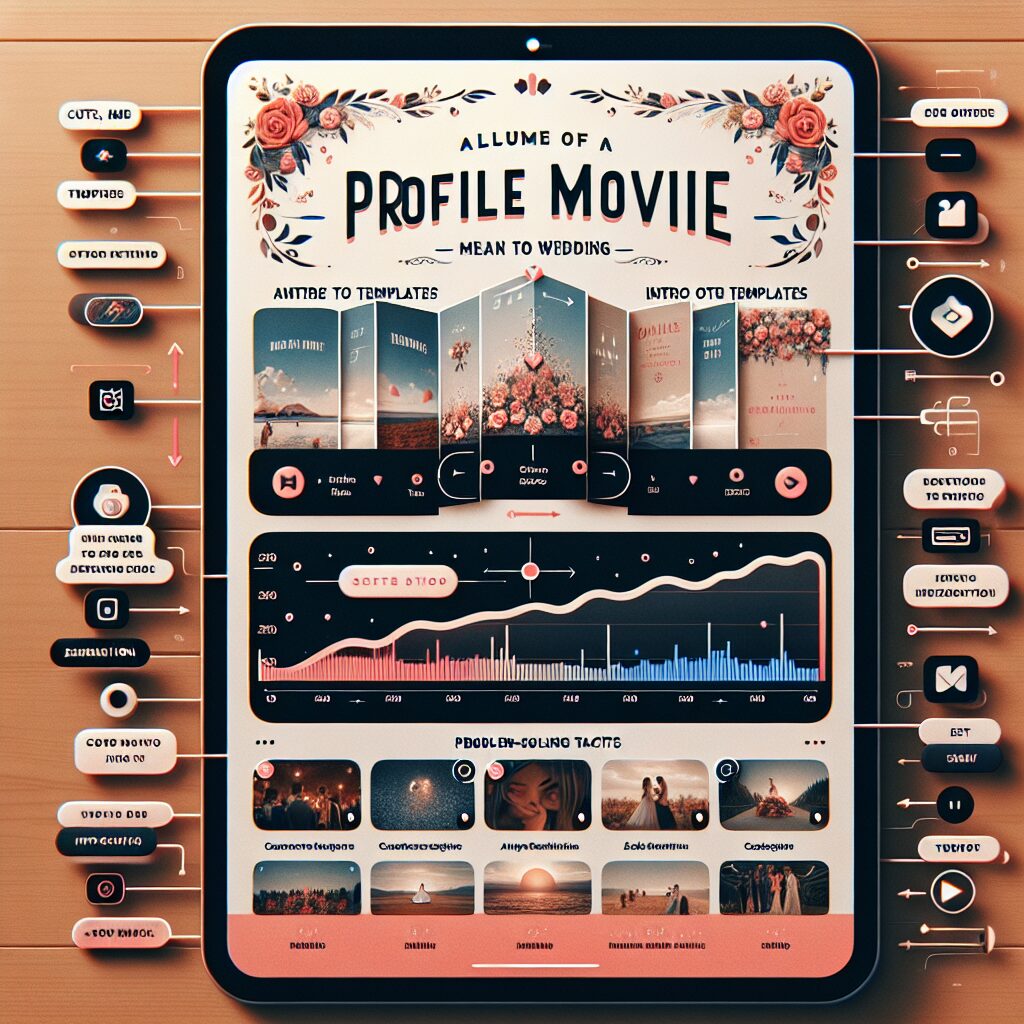
プロフィールムービーの魅力とInShotの概要
結婚式を迎えるお二人にとって、プロフィールムービーは特別な瞬間を彩る大切なアイテムです。この章では、プロフィールムービーの魅力と、それを簡単に作成できるInShotアプリの概要についてご紹介します。
差し替えるだけで作れるプロフィールムービー
差し替えるだけでプロフィールムービーを作れます。まずは無料登録&ダウンロード!
プロフィールムービーとは?
プロフィールムービーは、新郎新婦のこれまでの歩みや思い出を写真や動画で振り返る感動的な映像です。ゲストにお二人のことをより深く知ってもらうための素晴らしい手段です。また、親しい友人や家族との思い出を再確認することで、結婚式の感動をさらに深めることができます。

プロフィールムービーは、結婚式のハイライトとしてゲストに大きな感動を与えます。
InShotアプリの特徴と利点
InShotは、使いやすさと多機能を兼ね備えた動画編集アプリです。スマートフォン一つでプロフェッショナルな映像を簡単に作成できるため、多くの新郎新婦に選ばれています。特に、直感的な操作性と豊富なエフェクト、音楽の追加機能が魅力です。
InShot公式サイトで詳細を確認し、ぜひインストールしてみてください。
InShotの基本的な使い方
InShotを使ってプロフィールムービーを作成するための基本的な操作方法について解説します。初めての方でも安心して使えるよう、インストールから初期設定、基本的な操作までを詳しく説明します。
InShotのインストールと初期設定
まずは、InShotアプリをスマートフォンにインストールしましょう。App StoreやGoogle Playから無料でダウンロードできます。インストール後は、アプリを開いて初期設定を行います。言語設定や通知設定を確認し、自分に合った設定にしましょう。

初期設定をしっかり行うことで、後の作業がスムーズになります。
プロフィールムービーの新規プロジェクトの作成方法
InShotを開いたら、「新規プロジェクト」を選択します。次に、プロフィールムービーに使用したい写真や動画を選びます。これらの素材をタイムラインにドラッグアンドドロップすることで、簡単に編集を始められます。
基本的な操作方法(カット、トリミング、テキスト追加など)
InShotでは、カットやトリミング、テキスト追加などの基本的な操作が簡単に行えます。素材を選んでカットしたい部分をタップし、不要な部分を削除しましょう。また、テキストを追加する際は、フォントや色、サイズを自由にカスタマイズできます。
プロフィールムービーのテンプレートとサンプル
InShotには多くのテンプレートが用意されており、初心者でも簡単にプロフェッショナルな映像を作成できます。この章では、テンプレートの紹介やカスタマイズ方法について詳しく解説します。
InShotで使えるテンプレートの紹介
InShotでは、結婚式用のプロフィールムービーに最適なテンプレートが豊富に揃っています。これらのテンプレートを使えば、時間をかけずに美しい映像を作成できます。シンプルなデザインから豪華なエフェクト付きのものまで、自分のスタイルに合ったテンプレートを選びましょう。
人気のプロフィールムービーデザインと構成例
人気のプロフィールムービーデザインには、幼少期から現在までの写真を時系列で紹介するものや、思い出の場所を巡る映像などがあります。また、ゲストへのメッセージや感謝の言葉を挿入することで、より感動的なムービーに仕上げることができます。

構成例を参考にしながら、自分たちのオリジナルムービーを作りましょう。
テンプレートのカスタマイズ方法
テンプレートを選んだら、自分たちの写真や動画を挿入してカスタマイズしましょう。InShotでは、テンプレートの色やフォント、エフェクトを自由に変更できます。これにより、オリジナリティあふれるプロフィールムービーを作成できます。
魅力的なプロフィールムービーを作る編集テクニック
ここでは、InShotを使って魅力的なプロフィールムービーを作るための編集テクニックをご紹介します。エフェクトや音楽、トランジションを上手に使うことで、映像の質を一段と高めることができます。
エフェクトの使い方とおすすめのエフェクト
エフェクトを使うことで、プロフィールムービーに動きや感情を加えることができます。InShotには、フィルターやアニメーション、特殊効果など多彩なエフェクトが用意されています。特に、結婚式にぴったりなキラキラエフェクトや柔らかなトーンのフィルターがおすすめです。
音楽の追加と編集方法
音楽はムービーの雰囲気を大きく左右します。InShotでは、内蔵の音楽ライブラリから選ぶことも、自分の好きな曲を追加することもできます。音楽を追加したら、映像のタイミングに合わせて編集し、音量やフェードイン・フェードアウトを調整しましょう。

音楽の選び方一つで、ムービーの印象が大きく変わります。
トランジションの設定と効果的な使い方
トランジションを使うことで、シーンの切り替えを滑らかにし、映像全体の流れを美しく演出できます。InShotでは、フェードやスライド、ズームなど多様なトランジションが利用できます。特に、シーンの切り替えが多い場合は、トランジションを上手に使って視覚的なつながりを強調しましょう。
InShotでの問題解決
InShotを使っていると、時折トラブルが発生することがあります。この章では、よくある問題とその解決方法について説明します。これを参考にして、スムーズにプロフィールムービーを作成しましょう。
保存がうまくいかない場合の対処法
映像を保存しようとした際にエラーが発生することがあります。まずは、スマートフォンのストレージ容量を確認し、十分な空き容量があるかチェックしましょう。また、アプリを最新バージョンにアップデートすることも重要です。それでも解決しない場合は、アプリを再起動して再度試してみてください。
音声が同期しない問題の解決方法
音声が映像とずれてしまう場合は、タイムライン上で音声ファイルを微調整しましょう。また、音声ファイルの形式やビットレートが適切でない場合も同期の問題が発生することがあります。必要に応じて、音声ファイルを変換してみると良いでしょう。
その他のよくあるエラーとその対処法
その他のよくあるエラーには、アプリのクラッシュや動作の遅延などがあります。これらの場合も、まずはアプリのアップデートや再起動を試してみてください。また、スマートフォンのメモリを解放するために、不要なアプリを終了させることも効果的です。
他のユーザーの事例と具体的な手順
他のユーザーが作成したプロフィールムービーの事例を参考にすることで、より具体的なイメージを持つことができます。この章では、事例紹介とそれに基づく具体的な作成手順を解説します。
他のユーザーが作成したプロフィールムービーの事例紹介
多くのユーザーがInShotを使って素晴らしいプロフィールムービーを作成しています。例えば、幼少期の写真から現在までの成長を描いたムービーや、二人の出会いから結婚までのストーリーを映像化した作品などがあります。これらの事例を参考に、自分たちのムービー作成のヒントにしましょう。
事例から学ぶ具体的な作成手順
具体的な作成手順としては、まずはストーリーボードを作成し、どの写真や動画を使うかを決めます。次に、InShotで素材をタイムラインに配置し、カットやトリミングを行います。最後に、エフェクトや音楽、トランジションを追加して仕上げます。

事例を参考にすることで、より具体的なアイデアが浮かびます。
インスピレーションを得るための参考資料とリソース
インスピレーションを得るためには、他の結婚式用プロフィールムービーの動画を観ることが有効です。YouTubeやVimeoなどのプラットフォームには多くの事例が掲載されているので、ぜひチェックしてみてください。また、PinterestやInstagramでも素敵なアイデアが見つかるかもしれません。
まとめと次のステップ
ここまで、InShotを使ったプロフィールムービーの作成方法について詳しく解説してきました。最後に、これまでの内容をまとめ、次のステップについてご案内します。
プロフィールムービー作成のまとめ
InShotを使えば、初心者でも簡単に感動的なプロフィールムービーを作成できます。基本的な操作方法やテンプレートの利用、エフェクトや音楽の追加など、多彩な編集機能を駆使してオリジナルの映像を作りましょう。問題が発生した場合も、適切な対処法を知っていれば安心です。
次のステップ:さらに高度な編集テクニックや他のアプリの活用方法
プロフィールムービーの作成に慣れてきたら、さらに高度な編集テクニックに挑戦してみましょう。例えば、複数の映像を重ね合わせるレイヤー機能や、プロフェッショナルな映像編集ソフトを使うことで、より完成度の高いムービーを作成できます。また、他の動画編集アプリとの併用も検討してみてください。

次のステップに進むことで、映像制作のスキルがさらに向上します。
これから結婚式を迎えるお二人にとって、プロフィールムービーは一生の思い出となる大切なアイテムです。InShotを活用して、素晴らしい映像を作り上げてください。

























